使用PS和AI设计制作千万红包大派送海报
1、【打开】Ai软件,【新建】任意大小的画布。具体效果如图示。
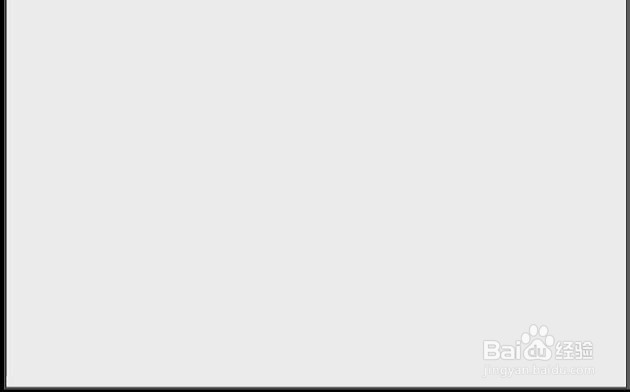
2、【导入】准备好的素材,放置画面合适的位置,选择【文字工具】输入文案。具体效果如图示。

3、【选择】文字对象,【字体】方正大黑简体,对文字的大小进行调整并适当的排列。单击【效果】-【3D】-【凸出和斜角】,具体参数如图示。移动文字立体效果至素材上方,具体效果如图示。

4、【打开】PS软件,【新建】任意大小的画布,【选择】AI中的文字对象,【拖入】PS画布中,按【Ctrl+J】复制合适数量的图层,按【Ctrl+E】合并所有文字图层。具体效果如图示。

5、【拖入】手机素材,并调整图层顺序。【选择】字体图层,按【Ctrl+T】自由变换大小,并放置手机素材合适的位置。具体效果如图示。

6、调整手机和文字的整体位置,【选择】背景图层,选择【渐变工具】,【渐变颜色】浅蓝到蓝的渐变,【渐变模式】径向渐变,从中心往外拉出渐变效果。【拖入】准备好的红包雨素材,放置画面合适的位置,【图层模式】柔光。具体效果如图示。

7、【拖入】准备好的红包素材,放置画面合适的位置,并调整合适的大小和角度。具体效果如图示。

8、选择【文字工具】,【字体】方正超粗黑体,【颜色】白色。输入文字,调整文字大小并放置画面合适的位置。具体效果如图示。

9、调整整体的视觉细节,最终效果如图示。

声明:本网站引用、摘录或转载内容仅供网站访问者交流或参考,不代表本站立场,如存在版权或非法内容,请联系站长删除,联系邮箱:site.kefu@qq.com。
阅读量:170
阅读量:52
阅读量:91
阅读量:33
阅读量:152